
Kiểm tra và cập nhật phiên bản hệ điều hành Android: Hướng dẫn chi tiết

Hướng dẫn kiểm tra và cập nhật phiên bản hệ điều hành Android
Cách kiểm tra phiên bản hệ điều hành Android
Để có thể kiểm tra phiên bản Android hiện tại của điện thoại, bạn làm theo các hướng dẫn như sau:
Bước 1: Mở thông tin phần mềm
Trong bước này, bạn mở ứng dụng cài đặt và kéo xuống phần dưới cùng có tên Thông tin điện thoại. Tiếp đó, bấm chọn mục Thông tin phần mềm.

Mở thông tin phần mềm
Có một lưu ý nhỏ là nhiều dòng điện thoại khác nhau có thể có mục Giới thiệu về điện thoại trong phần Cài đặt thay vì mục Thông tin điện thoại. Nếu máy bạn có mục này thì chỉ cần nhấp vào mục này là xong. Không cần thực hiện thêm bước mở mục Thông tin phần mềm.
Bước 2: Tiến hành kiểm tra phiên bản Android
Trong mục Thông tin phần mềm vừa mở, bạn sẽ thấy được phiên bản Android mà điện thoại của mình đang sử dụng.

Tiến hành kiểm tra phiên bản Android
Hiện tại, Android 11 đang là phiên bản mới nhất nhưng vẫn chưa được ra mắt chính thức. Vì thế, Android 10 có thể được xem là phiên bản mới nhất trên một số dòng máy điện thoại thông minh.
Cập nhật hệ điều hành Android lên phiên bản mới nhất
Sau đây là hướng dẫn chi tiết các bước cập nhật hệ điều hành Android lên phiên bản mới nhất.
Bước 1: Đầu tiên, bạn mở phần Cài đặt và kéo xuống dưới cho đến khi thấy mục Cập nhật phần mềm.

Mở phần Cài đặt và kéo xuống dưới cho đến khi thấy mục Cập nhật phần mềm.
Bước 2: Tiếp theo, bạn mở mục Cập nhật phần mềm rồi bấm vào mục Tải về và cài đặt.
Lúc này điện thoại sẽ hiển thị một trong hai thông tin như sau:
- Đưa ra thông tin về phiên bản mới nhất để bạn đưa ra quyết định có tải về sử dụng hay không. Sau khi tải xong, điện thoại sẽ tiếp tục hỏi về thời gian nâng cấp. Bạn có thể lựa chọn nâng cấp ngay hoặc đợi đến buổi đêm. Tùy theo lịch trình sử dụng cũng như thời gian biểu phù hợp với bản thân.

Thông báo hệ điều hành đã được cập nhật
- Đưa ra thông báo rằng hệ điều hành mà bạn đang sử dụng là mới nhất. Điều này có nghĩa là các phần mềm đã được cập nhật. Và bạn chỉ cần thoát ra là xong.
Hướng dẫn kiểm tra và cập nhật bảo mật cho điện thoại
Xử lý các vấn đề liên quan đến bảo mật sẽ giúp điện thoại hoạt động trơn tru và an toàn hơn khi bạn nâng cấp lên hệ điều hành mới. Dưới đây là cách kiểm tra và cập nhật bảo mật cho chiếc smartphone của bạn.
- Bước 1: Truy cập vào cài đặt bảo mật
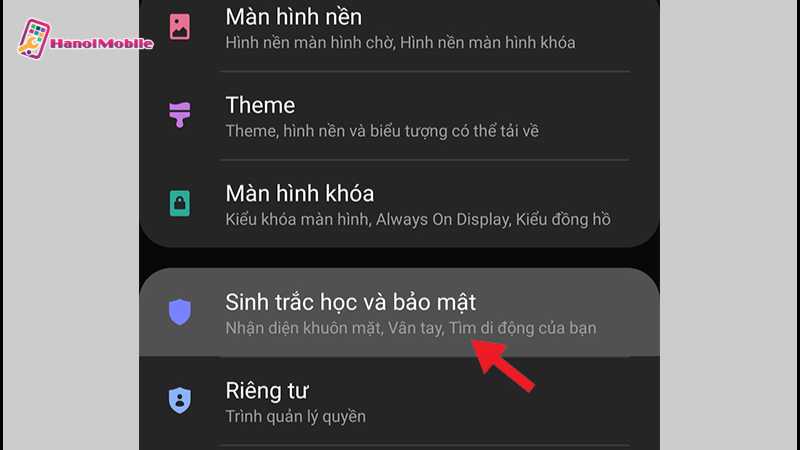
Truy cập vào cài đặt bảo mật để tìm mục Sinh trắc học và bảo mật
Ở bước đầu tiên này, bạn mở mục Cài đặt, lướt xuống cho đến khi thấy mục Sinh trắc học và bảo mật. Lưu ý là ở một số máy khác nhau, Sinh trắc học và bảo mật sẽ được thay thế bằng Bảo mật và màn hình khóa hoặc Bảo mật và riêng tư.
- Bước 2: Kiểm tra và cập nhật bảo mật cho smartphone
Tại mục Sinh trắc học và bảo mật, bạn sẽ thấy hai mục mang tên Bản cập nhật hệ thống Google Play và Bản cập nhật Bảo mật.

Kiểm tra và cập nhật bảo mật cho smartphone
Từ đây, bạn có thể kiểm tra thời gian cập nhật bảo mật gần nhất thông qua phần thông tin chữ nhỏ hiển thị ngày tháng. Hoặc nhấn vào một trong hai mục trên để kiểm tra xem có bản nào mới hơn hay không.
Nếu phần mềm của bạn đã được cập nhật thì trên điện thoại sẽ hiển thị thông báo về phiên bản mới nhất. Trong trường hợp phần mềm chưa được cập nhật, bạn chỉ cần bấm vào nút Cập nhật để tải về bản mới nhất. Sau đó hoàn tất quy trình cài đặt là xong.
Một số lưu ý khi cập nhật lên phiên bản hệ điều hành mới
Khi cập nhật lên phiên bản hệ điều hành mới, bạn cần ghi nhớ một số lưu ý như sau:
- Đảm bảo thiết bị đã được kết nối internet với đường truyền mạng ổn định. Tránh để xảy ra hiện tượng ngắt ngang giữa chừng gây ảnh hưởng đến hoạt động cập nhật.
- Pin máy đạt trên ngưỡng 50% để không gây ra các lỗi về dữ liệu hoặc gián đoạn không mong muốn.
- Lưu trữ các dữ liệu quan trọng ở nơi an toàn để quá trình nâng cấp không làm mất những thông tin cần thiết.
- Khi cập nhật vẫn chưa hoàn tất thì tuyệt đối không được tắt máy giữa chừng.

Một số lưu ý khi cập nhật lên phiên bản hệ điều hành mới
Như vậy, HanoiMobile vừa chia sẻ đến bạn những hướng dẫn chi tiết nhất để kiểm tra và cập nhật phiên bản hệ điều hành Android. Nếu bạn quan tâm đến việc sử dụng điện thoại thông minh đúng cách và thích cập nhật các tin tức công nghệ điện tử. Thì đừng bỏ qua các bài viết và tin tức mới nhất trên trang web của chúng tôi nhé!
Có thể bạn quan tâm:
- Vệ sinh màn hình điện thoại cảm ứng đơn giản, chính xác
- Cách tăng tốc iPhone
Link nội dung: https://loptienganh.edu.vn/cach-xem-he-dieu-hanh-android-samsung-a65954.html